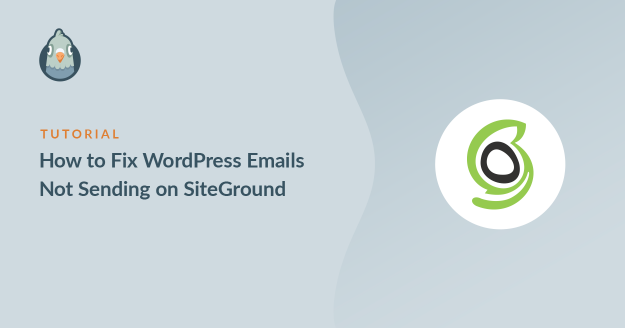Resumo da IA
Há anos ajudo usuários do WordPress a resolver problemas de entrega de e-mail no SiteGround e posso dizer que esse é um dos problemas mais frustrantes que os proprietários de sites enfrentam.
O que normalmente acontece é o seguinte: você muda seu site para o SiteGround ou inicia um novo site WordPress e, de repente, seus formulários de contato param de funcionar.
Os clientes preenchem seus formulários, mas você nunca recebe as mensagens deles. Ou talvez você esteja recebendo alguns e-mails, mas eles são inconsistentes, e você está preocupado com o que pode estar perdendo.
Neste guia, mostrarei as etapas exatas que uso para corrigir problemas de e-mail do WordPress no SiteGround. Cobriremos tudo, desde as configurações básicas de e-mail do SiteGround até a configuração avançada de SMTP e a otimização de DNS.
Corrija seus e-mails do SiteGround agora! 🙂
Como corrigir e-mails do WordPress que não estão sendo enviados no SiteGround
Antes de mergulharmos nas correções, você precisa entender por que os e-mails do WordPress falham especificamente no SiteGround. Já trabalhei com dezenas de provedores de hospedagem, e cada um tem suas peculiaridades, mas a abordagem do SiteGround em relação a e-mails cria alguns desafios exclusivos.
- 1. Entendendo as limitações de e-mail do SiteGround
- 2. Verifique as configurações de notificação do plug-in do formulário de contato
- 3. Instale o plug-in SMTP do WP Mail
- 4. Criar registros SPF, DMARC e DKIM
- 5. Enviar um e-mail de teste do WordPress
1. Entendendo as limitações de e-mail do SiteGround
A SiteGround inclui hospedagem de e-mail na maioria de seus planos. A hospedagem compartilhada, o Managed WordPress e a hospedagem WooCommerce vêm com contas de e-mail ilimitadas. Parece ótimo, certo? Mas é aqui que as coisas ficam complicadas.
Cada conta de e-mail que você cria tem um limite máximo de tamanho de 10 GB. Embora isso pareça generoso, já vi clientes atingirem esse limite com rapidez surpreendente, especialmente se estiverem recebendo muitos envios de formulários.
O problema do wp_mail()
O WordPress usa uma função interna chamada wp_mail() para enviar e-mails. Na maioria dos ambientes de hospedagem compartilhada (incluindo o SiteGround), essa função envia e-mails sem a devida autenticação.
Os provedores de e-mail, como Gmail, Yahoo e Outlook, estão cada vez mais rigorosos quanto à aceitação de e-mails não autenticados, o que significa que suas mensagens geralmente são sinalizadas como spam ou totalmente rejeitadas.
Vejo isso constantemente com clientes da SiteGround. Seus formulários funcionam perfeitamente nos testes, mas os e-mails reais dos clientes desaparecem no vazio porque não há autenticação SMTP adequada.
O WP Mail SMTP reconfigura o WordPress para usar um serviço de e-mail externo em vez do padrão wp_mail() função. Isso significa que todos os e-mails gerados pelo WordPress terão a autenticação necessária para passar pelos filtros de spam.

Limitações de recursos na hospedagem compartilhada
A hospedagem compartilhada da SiteGround vem com limites de recursos que podem afetar a entrega de e-mails. Se o seu site tiver muito tráfego ou executar plug-ins com uso intenso de recursos, o servidor poderá priorizar o desempenho da Web em detrimento do processamento de e-mails.
Para começar, faça login na Área do cliente da SiteGround e clique em Websites. Em seguida, clique no botão Ferramentas do site do seu site e vá para E-mail " Contas.
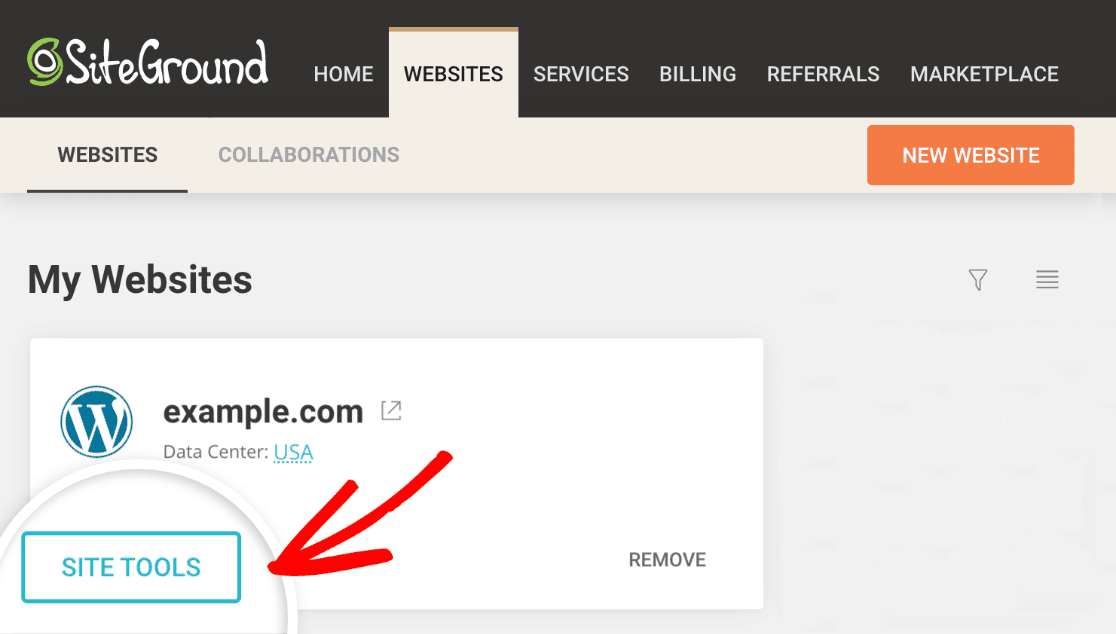
Procure a caixa de correio eletrônico que você está usando para receber e-mails do WordPress. Clique nos três pontos à direita e clique em Change Quota (Alterar cota).
Você também pode clicar em Log in to Webmail e verificar a permissão restante. Se tudo parecer bem aqui, vamos verificar suas configurações do WordPress.
Verificação das configurações da conta de e-mail
Enquanto estiver na seção Contas de e-mail, clique em Configuração de e-mail para sua conta de e-mail principal. Isso mostra as configurações de servidor de entrada e saída que você usaria se estivesse configurando esse e-mail no Outlook ou no Apple Mail.
Preste atenção aos detalhes do servidor SMTP aqui. Poderemos precisar deles mais tarde se você decidir usar o SMTP da SiteGround em vez de um provedor externo.
2. Verifique as configurações de notificação do plug-in do formulário de contato
Para a maioria dos usuários, o principal problema são os e-mails dos formulários de contato que vão para o spam.
Se estiver tendo dificuldades com um plugin de formulário de contato específico, eu o ajudarei a revisar todas as configurações para garantir que as notificações estejam configuradas corretamente.
Criamos guias específicos para os plug-ins de formulário mais populares. Clique no link abaixo para ir para o plug-in de formulário de contato que você está usando:
- WPForms
- Formulário de contato 7
- Formulário do Elementor
- Formulários Ninja
- Formulários de gravidade
- Formulário de contato do Jetpack
- Formas formidáveis
- Formulário de contato do Beaver Builder
- Formulário de contato da BestWebSoft
- Formulário de contato do SiteOrigin
E se estiver usando o WooCommerce no SiteGround, você também pode consultar este guia sobre como corrigir o fato de o WooCommerce não enviar e-mails de pedidos. Mostraremos algumas soluções para problemas com suas notificações de pedidos do WooCommerce.
Se você estiver usando um plug-in diferente para enviar e-mails no WordPress, vamos instalar o plug-in WP Mail SMTP no seu site SiteGround agora.
3. Instale o plug-in SMTP do WP Mail
O WP Mail SMTP resolverá o problema dos e-mails do WordPress que não estão sendo enviados no SiteGround. Você pode usar o plug-in com serviços de correio gratuitos ou pagar por uma conta se precisar de mais capacidade.
Para começar, baixe o arquivo zip de sua conta do WP Mail SMTP para poder instalá-lo em seu site. Você o encontrará na guia Downloads.

Em seguida, abra o painel de controle do WordPress. Vá até a página Plugins e carregue o plug-in em seu site do WordPress. Se você não tiver certeza de como fazer isso, consulte este guia para instalar um plug-in no WordPress.

Assim que você ativar o plug-in, o Assistente de configuração do WP Mail SMTP será aberto. Você também pode reiniciar o assistente a qualquer momento, clicando no botão Launch Setup Wizard (Iniciar assistente de configuração ) nas configurações do WP Mail SMTP.
Saiba que reiniciar o assistente mais tarde pode redefinir suas configurações de SMTP.
Escolha seu provedor de serviços de e-mail
Agora podemos escolher um novo provedor para lidar com os e-mails de saída do WordPress. Clique no botão Let's Get Started para começar.

Na tela seguinte, clique no mailer que deseja usar na lista.

Eu recomendo o SendLayerSMTP.com ou Brevo (anteriormente Sendinblue) porque são confiáveis e funcionam bem com a maioria dos sites.
Em particular, esses remetentes são excelentes para sites movimentados da SiteGround que geram muitos e-mails transacionais. Se você tiver um site pequeno, poderá usar o Gmail ou a opção Outro servidor SMTP.
A opção Other SMTP permite usar qualquer servidor de e-mail ao qual você já tenha acesso. Se você escolher essa opção, certifique-se de inserir a porta SMTP com cuidado.
Quando tiver escolhido sua mala direta, abra nossa documentação para concluir as etapas de configuração no lado do provedor:
- SendLayer
- SMTP.com
- Brevo
- Amazon SES
- Google Workspace / Gmail
- Pistola de correio
- Microsoft 365 / Outlook.com
- Carimbo do correio
- SendGrid
- SparkPost
- Zoho Mail
- Outros SMTP
Você pode abrir a documentação em uma nova guia e voltar a este guia quando terminar. Tome cuidado ao configurar seu servidor de e-mail para evitar erros de envio SMTP do WP Mail.
Deseja configurar vários remetentes de correio? Você pode fazer isso nas configurações de Additional Connections (Conexões adicionais ) depois de concluir o Assistente de configuração. Em seguida, você pode selecionar uma conexão de backup e configurar o Smart Routing.
Em seguida, a capacidade de entrega de e-mail e o rastreamento de erros serão ativados. Recomendamos que você também ative os registros detalhados de e-mail.

Os registros de e-mail do WordPress podem ser pesquisados para facilitar o rastreamento de problemas. E a versão Pro também tem um widget de painel incrível que o ajuda a rastrear a capacidade de entrega de e-mails diretamente da área de administração do WordPress.

Os Relatórios completos de e-mail serão ativados automaticamente quando você ativar o registro de e-mail. Você pode decidir se deseja receber o Resumo semanal por e-mail, que fornecerá as estatísticas de entrega de e-mail da semana anterior em sua caixa de entrada.

Você também pode aproveitar os Alertas de e-mail instantâneos, que informam quando o site não consegue enviar um e-mail. Dessa forma, você pode fazer login rapidamente e corrigir o problema.

Por fim, se tiver ativado o registro de e-mail, também poderá ativar essas opções avançadas.

Eles permitem que você salve o conteúdo e os anexos dos e-mails e rastreie a abertura de e-mails e os cliques em links. Você também poderá reenviar e-mails, exportar ou imprimir seus registros e muito mais.
Se quiser ver como funciona o nosso registro de e-mails, confira este guia sobre como registrar seus e-mails do WordPress. Tudo pronto? Vamos recapitular rapidamente as configurações da zona DNS no SiteGround e, em seguida, executar um teste final de e-mail.
4. Criar registros SPF, DMARC e DKIM
Quando você configurou seu provedor de e-mail, a documentação pode ter fornecido novos registros DNS que precisam ser criados.
Se você comprou seu domínio da SiteGround, volte para Sites " Ferramentas do site, como mostramos na Etapa 1. Dessa vez, clique em Domain " DNS Zone Editor no menu à esquerda.
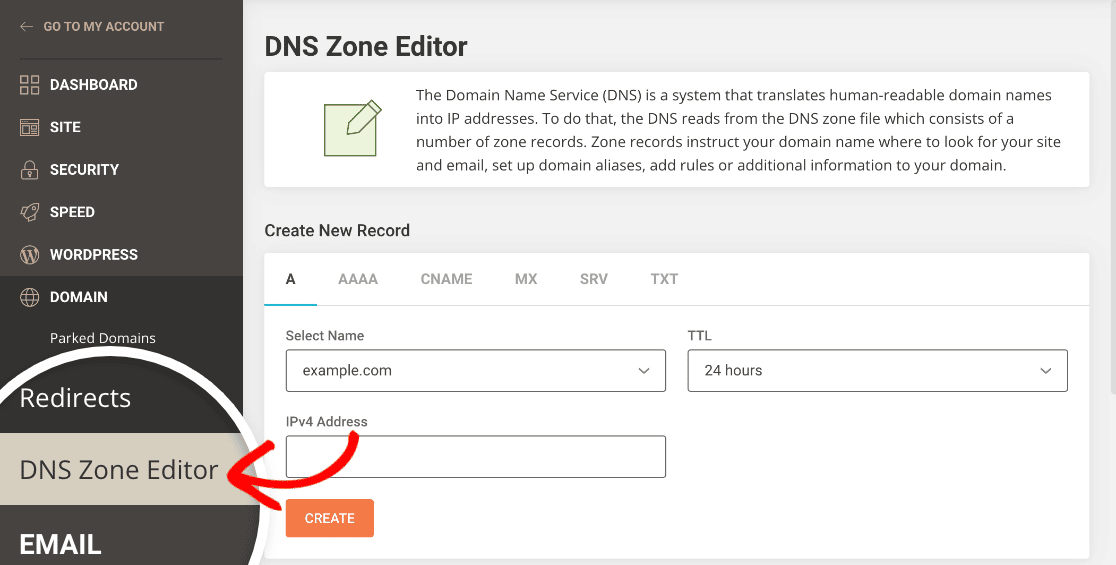
O DNS Zone Editor terá uma lista dos registros já criados.
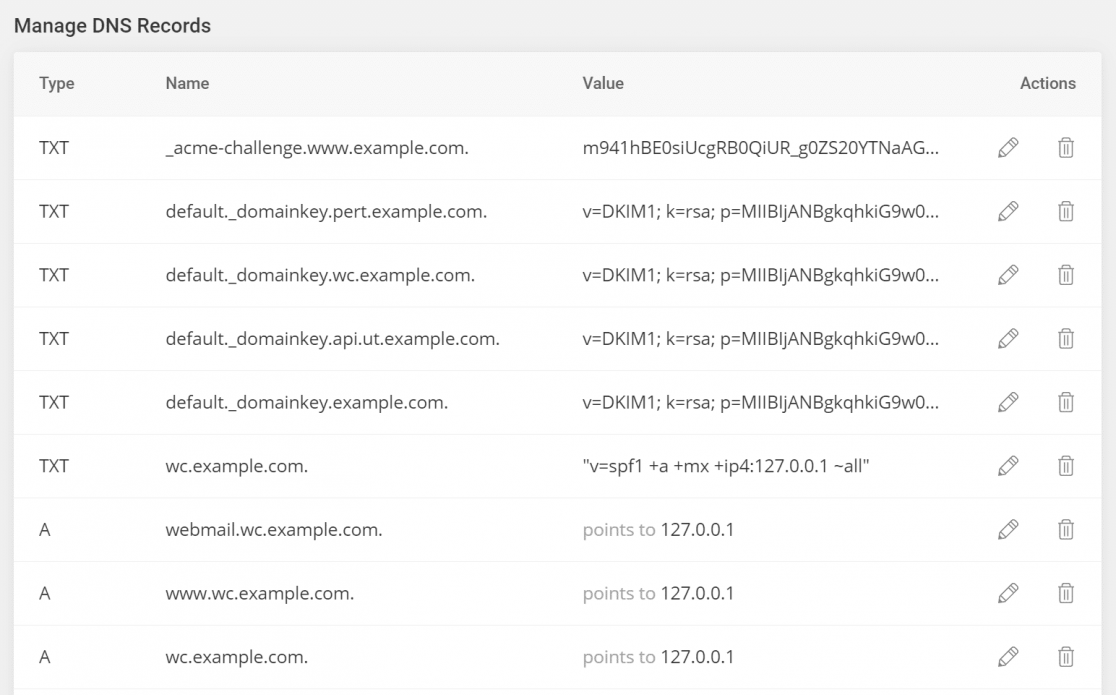
É possível criar novos registros na tela principal do DNS Zone Editor. Certifique-se de clicar no tipo de registro correto nas guias na parte superior.
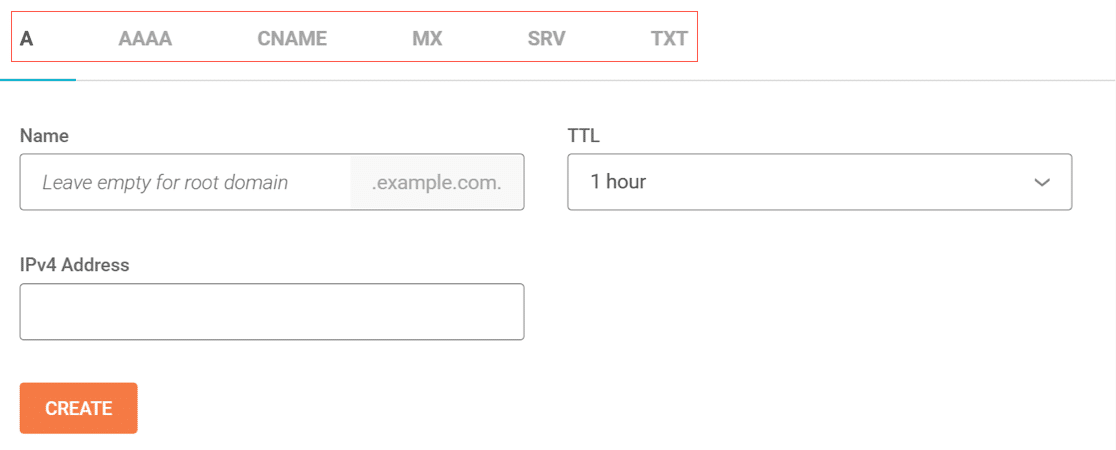
Temos um guia detalhado que explica o que os registros DMARC, DKIM e SPF fazem. Por enquanto, vamos recapitular rapidamente as configurações para que você possa verificá-las no DNS Zone Editor.
DKIM
O DKIM assina eletronicamente os e-mails enviados do seu domínio. Alguns provedores precisam de um DKIM para que o cabeçalho do e-mail possa ser validado, o que prova que sua mensagem é genuína e não falsificada.
FPS
O registro SPF lista os servidores que estão autorizados a enviar e-mails do seu domínio. Aqui está um exemplo de um registro SPF que verificamos no MXToolbox.
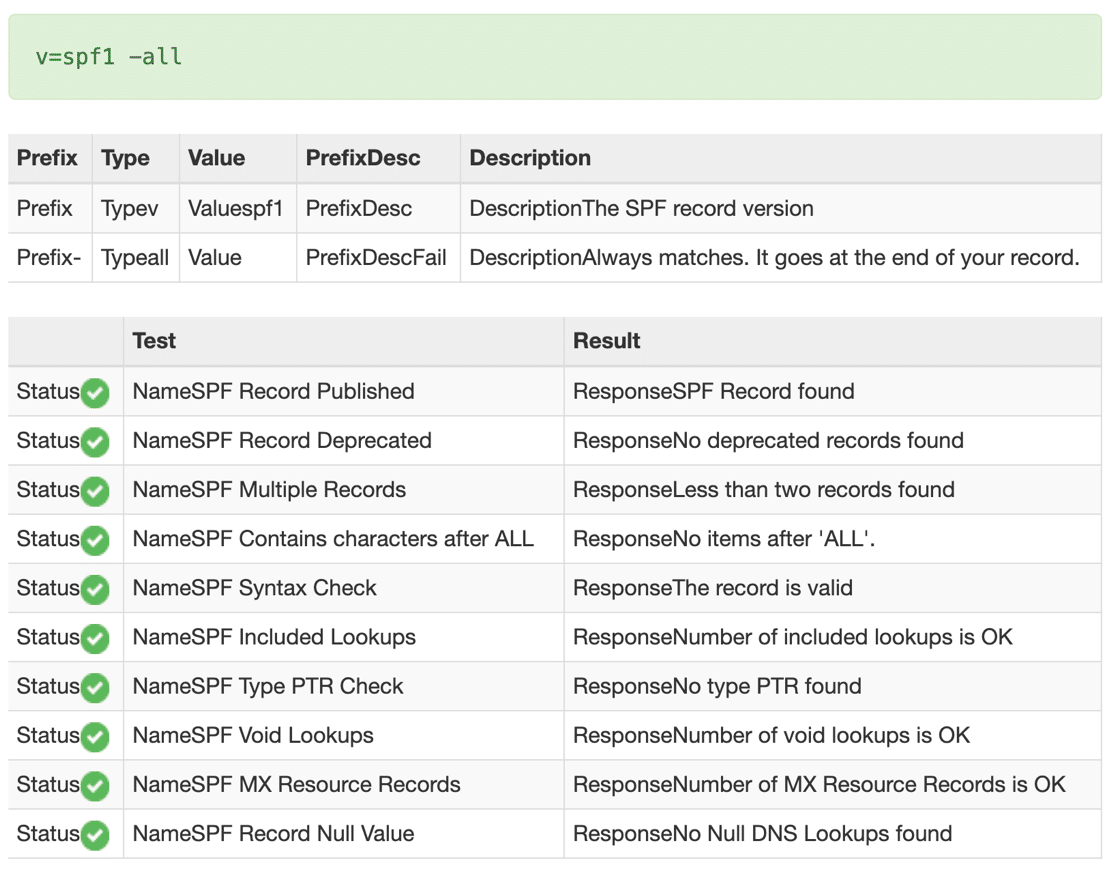
É importante que você tenha apenas 1 registro SPF na sua zona DNS da SiteGround.
Talvez você já tenha um registro SPF se estiver usando outros serviços com o seu domínio. Por exemplo, se estiver enviando boletins informativos mensais usando um serviço de provedor de e-mail, talvez já tenha um registro SPF para isso.
Portanto, para adicionar seu provedor de e-mail, é necessário mesclar o novo registro SPF com o existente. Para saber como fazer isso, leia este guia simples sobre como mesclar vários registros SPF.
DMARC
Um registro DMARC é responsável pelo encaminhamento de e-mails que foram marcados como spam pelo servidor de e-mail. Ele também envia relatórios para informar o resultado da atividade de filtragem de spam.
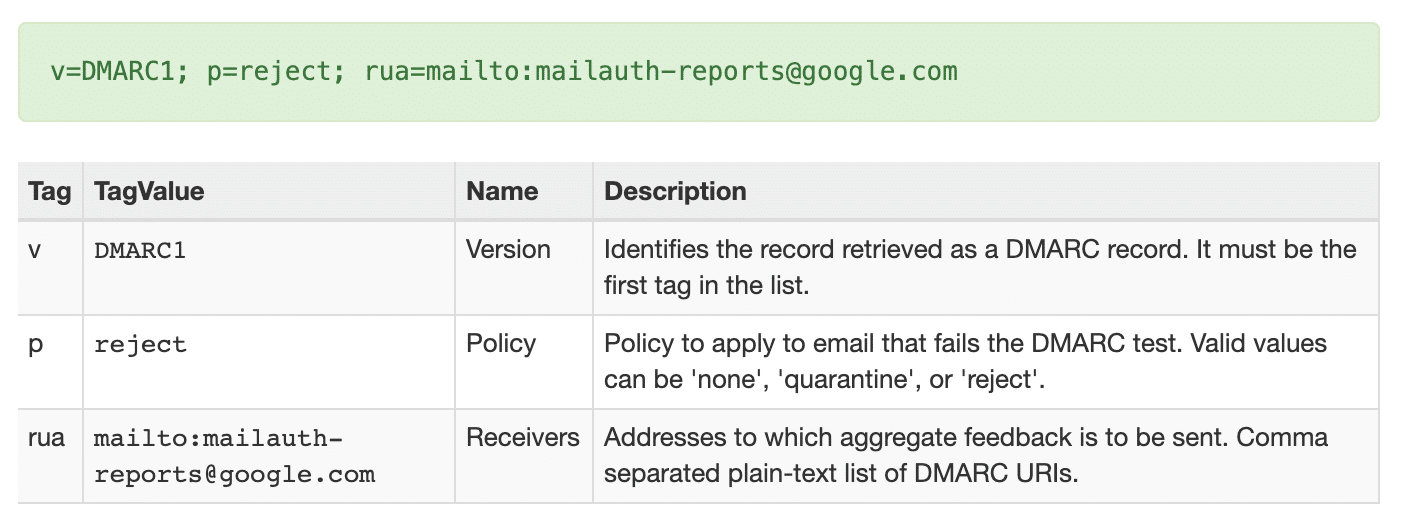
Seu provedor de e-mail deve fornecer todos os detalhes necessários para criar um registro DMARC. Se precisar de mais ajuda, consulte este artigo sobre como criar um registro DMARC. Ele inclui um registro DMARC genérico que funcionará na maioria dos domínios.
CNAME, TXT, MX
Alguns serviços de correio também exigem esses registros, embora sejam menos comuns do que os outros 3. Se você não os vir nas instruções de configuração do seu provedor de e-mail, não deverá criá-los para e-mails.
Aguarde a propagação das alterações da zona DNS antes de passar para a etapa final. Isso pode levar até 48 horas.
5. Enviar um e-mail de teste do WordPress
Agora que você configurou o SMTP com seu site WordPress da SiteGround, vamos verificar se seus e-mails estão funcionando. Para fazer isso, vá para a guia Email Test (Teste de e-mail) na página de configurações do WP Mail SMTP.

Agora preencha o formulário e envie o e-mail de teste.

Nos bastidores, o WP Mail SMTP executará seu verificador de domínio e examinará sua zona DNS. Você deverá ver uma mensagem com um rótulo verde para mostrar que seu site SiteGround agora está enviando e-mails com a autenticação correta.

Se você vir uma mensagem de aviso, pode ser porque há um problema com as configurações da zona DNS no SiteGround. A mensagem de aviso explicará o que você precisa verificar.
E é isso! Corrigimos problemas com e-mails do WordPress que não estavam sendo enviados no SiteGround. A seguir, vamos dar uma olhada em algumas perguntas frequentes sobre o SiteGround e problemas de entrega de e-mail.
Perguntas frequentes sobre como corrigir e-mails do WordPress que não estão sendo enviados no SiteGround
Quais são as configurações de SMTP do SiteGround?
As configurações de SMTP da SiteGround variam de acordo com o servidor, mas você pode encontrar suas configurações específicas em Ferramentas do site " E-mail " Contas " Configuração de e-mail. Normalmente, o servidor SMTP é algo como mail.yourdomain.com, com a porta 587 para TLS ou a porta 465 para SSL.
No entanto, recomendo enfaticamente o uso do WP Mail SMTP com um provedor externo, como o SendLayer. Os provedores externos, como o SendLayer , oferecem melhor capacidade de entrega e não são contabilizados nos limites de recursos de sua hospedagem.
Como faço para criar registros SPF no SiteGround?
Para criar registros SPF no SiteGround, vá para Site Tools " Domain " DNS Zone Editor e clique na guia TXT.
Crie um novo registro TXT com seu nome de domínio e o valor SPF fornecido pelo seu provedor de serviços de e-mail.
Lembre-se de que só é possível ter um registro SPF por domínio; portanto, se já tiver um, será necessário mesclar as novas configurações com o registro existente em vez de criar vários registros SPF.
Por que meus e-mails do WordPress estão indo para o spam no SiteGround?
Os e-mails do WordPress vão para o spam no SiteGround principalmente porque são enviados sem a autenticação adequada.
A hospedagem compartilhada da SiteGround usa a função wp_mail(), que não inclui assinaturas DKIM nem o alinhamento SPF adequado que os provedores de e-mail modernos exigem.
A instalação do WP Mail SMTP com um provedor externo e a configuração de registros DNS adequados (SPF, DKIM, DMARC) geralmente resolvem imediatamente os problemas de spam.
Como configurar registros DKIM na SiteGround?
Os registros DKIM são configurados no DNS Zone Editor da SiteGround em Ferramentas do site " Domínio " DNS Zone Editor.
Clique na guia TXT e crie um novo registro com o seletor DKIM e a chave pública fornecidos pelo seu provedor de serviços de e-mail.
O nome do registro geralmente se parece com "selector1._domainkey" e o valor é uma longa cadeia de caracteres de chave pública. A maioria dos provedores de SMTP externos fornecerá o registro DKIM exato para copiar e colar.
A SiteGround oferece uma boa hospedagem de e-mail?
A SiteGround oferece hospedagem básica de e-mail com contas ilimitadas e 10 GB de armazenamento por caixa de correio, o que funciona bem para sites simples.
No entanto, seu serviço de e-mail não é ideal para comunicações críticas para os negócios, pois não possui recursos avançados de capacidade de entrega e pode ser afetado por limites de recursos de hospedagem compartilhada.
Para sites WordPress que dependem de notificações de formulários, confirmações de pedidos ou e-mails automatizados, recomendo usar o SiteGround para hospedagem na Web, mas um serviço externo para e-mail.
Posso usar o SMTP do Gmail com a hospedagem da SiteGround?
Sim, você pode usar o SMTP do Gmail com a hospedagem SiteGround por meio do SMTP do WP Mail, mas isso não é ideal para sites comerciais.
O Gmail limita a 500 e-mails por dia e pode sinalizar e-mails automatizados do WordPress como suspeitos, o que pode afetar sua conta pessoal do Gmail.
Para uso comercial, os serviços de e-mail transacional dedicados, como SendLayer ou Mailgun, são mais confiáveis e não interferem no seu e-mail pessoal.
Em seguida, obtenha mais controle sobre seus e-mails do WordPress
Você recebe muitos e-mails sobre atualizações de plug-ins do seu site WordPress? O WP Mail SMTP Pro permite que você desative esses e-mails se não quiser recebê-los.

Essas configurações do plug-in permitem que você reduza facilmente o número de e-mails que recebe do WordPress! Se estiver pronto para desativar os e-mails indesejados do WordPress, confira nosso guia sobre os controles de e-mail SMTP do WP Mail.
Corrija seus e-mails do WordPress agora
Pronto para corrigir seus e-mails? Comece hoje mesmo a usar o melhor plugin SMTP para WordPress. Se você não tiver tempo para corrigir seus e-mails, poderá obter assistência completa da White Glove Setup como uma compra extra, e há uma garantia de reembolso de 14 dias para todos os planos pagos.
Se este artigo o ajudou, siga-nos no Facebook e no Twitter para obter mais dicas e tutoriais sobre o WordPress.